Как да активирате Dolby Vision на Xbox One
Наред с Windows , Microsoft пусна октомврийската актуализация(October Update) за Xbox и внесе много нови функции. Ежедневните(Day) подобрения и оптимизации са част от всяка актуализация, но новите функции и допълнения са това, за което говорим най-много. И в тази голяма актуализация Microsoft добави поддръжка за Dolby Vision видео стрийминг на Xbox One . В тази публикация обсъдихме какво всъщност представлява и как можете да се възползвате от тази актуализация на вашето Xbox устройство.
Dolby Vision видео стрийминг на Xbox
Dolby Vision е един от видео форматите, които могат да изпълняват 4K съдържание с висок динамичен обхват ( HDR ) . Това не е просто потребителски видео формат, но и процес, използван от режисьорите за предоставяне на богати и по-живи визуализации. Сигурно сте забелязали Dolby Symbol на най-новите телевизори(TVs) , което означава, че тези телевизори(TVs) поддържат възпроизвеждане на Dolby HDR съдържание.
Dolby Vision се различава от другите формати, като предоставя метаданни, които могат да се различават от кадър до кадър. Което означава, че телевизорът може да оптимизира яркостта и контраста според различните метаданни на всяка сцена. Това е по-сложна технология, отколкото може да изглежда. С по-прости думи можете да повярвате, че Dolby Vision ви позволява да се наслаждавате на вашите видеоклипове в конфигурация с по-добра яркост и контраст.
Не забравяйте(Remember) , че това не е обичайна технология и не всички устройства я поддържат. Но ако имате най-нов първокласен телевизор, който поддържа Dolby Vision , тогава със сигурност можете да използвате най-новата актуализация(Update) на Xbox . Можете да разгледате списък с поддържани устройства тук(here) .
Dolby Vision за видео стрийминг означава, че сега можете да предавате поточно съвместими филми и предавания и да се наслаждавате на невероятни вариации в яркостта и контраста навсякъде. Microsoft твърди, че поддръжката на Netflix е включена в актуализацията и поддръжката за повече приложения ще бъде добавена по-късно.
Активирайте Dolby Vision на Xbox One
Ако имате поддържан телевизор и първокласен акаунт в Netflix , наистина можете да започнете да използвате тази функция и да усетите разликата от стандартния HDR стрийминг.
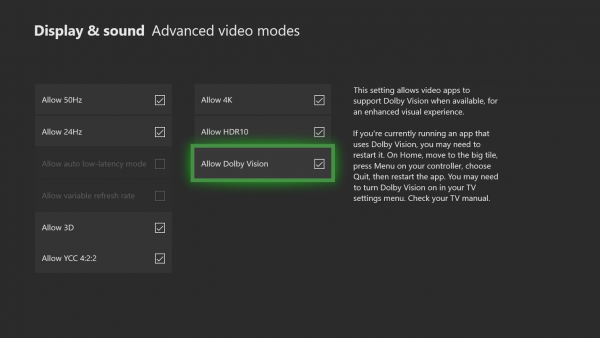
Тази функция е налична на всички Xbox One S и Xbox One X устройства. За да активирате Dolby Vision на вашия Xbox, отидете на Настройки. (Settings.)Придвижете се до Дисплей и звук(Display and Sound ) и отворете настройките за видео изход . (Video output )Сега изберете Видео режими(Video Modes ) и активирайте квадратчето за отметка Разрешаване на Dolby Vision(Allow Dolby Vision) .
Dolby Vision е страхотно допълнение към семейството на Xbox . Той подобрява изживяването ви при поточно предаване и ви позволява да се насладите на услугите, за които вече сте платили.
Освен това, октомврийската(October) актуализация въведе още функции като новия редактор на аватар на Xbox и умения за Cortana и Alexa . Следете(Stay) за още актуализации.
Related posts
Как да настроите Xbox One за вашето дете
Как да настроите споделяне в Twitter на Xbox One
Коригирайте грешката UPnP неуспешна на Xbox One
10 най-добри бойни игри за Xbox One
Как да зададете и използвате персонализирано изображение като Gamerpic на Xbox One
Автоматично променяйте темите въз основа на изгрев и залез на Xbox One
Инструментът за стартиране и онлайн отстраняване на неизправности на Xbox ще ви помогне да коригирате грешките на Xbox One
Как да коригирате грешки при стартиране на Xbox One или E кодове за грешка
Как да нулирате Xbox One до фабричните настройки по подразбиране
Как да промените настройката на DNS сървъра на Xbox One, за да го направите по-бърз
Как да определите конзолата Xbox One като домашен Xbox
Скрийте своя имейл адрес в таблото за управление на Xbox One
Как да докладвате и блокирате маркер, съдържание и съобщения в Xbox One
Как да предавате поточно игри на Xbox One към компютър с Windows
Няма аудио или звук, когато играете игри на Xbox One
Как да деактивирате автоматичното възпроизвеждане на видео на Xbox One в Microsoft Store
Как да анулирате абонамента за Xbox Game Pass на Xbox One
Как да създадете аватар на Xbox на Xbox One с помощта на Xbox Avatar Editor
Как да актуализирате контролера Xbox One на компютър с Windows 11/10
Как да използвате уеб камера на Xbox One за видео или с микрофон
